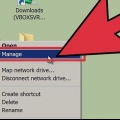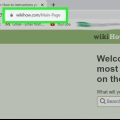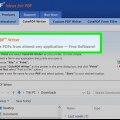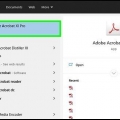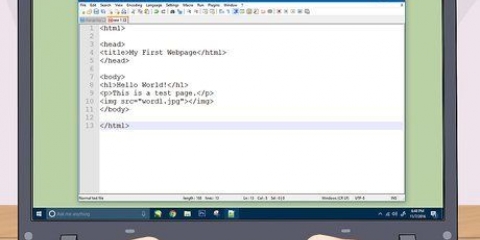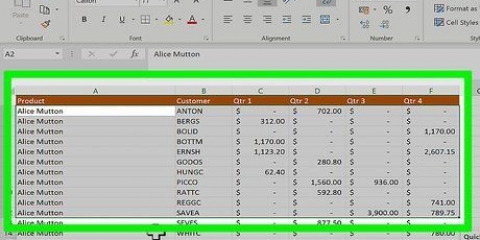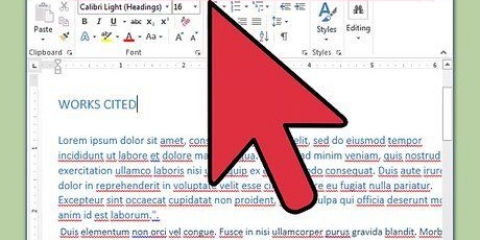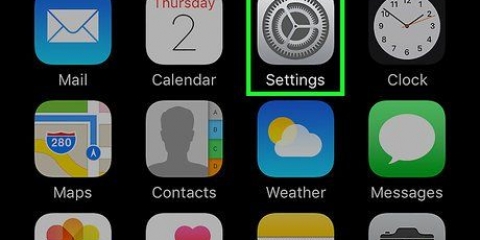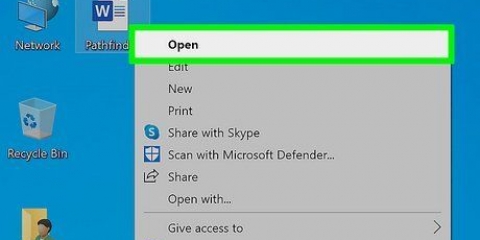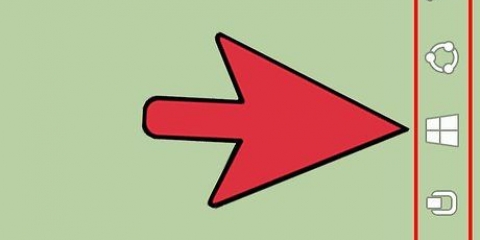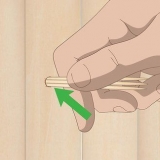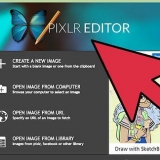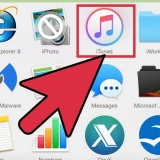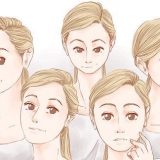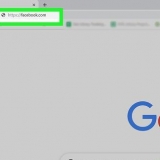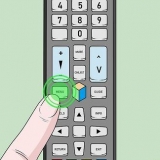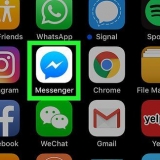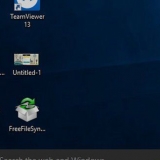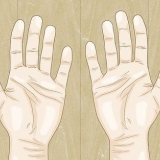Klik på menuen `Format` for at vælge mellem Portræt eller Landskab. Fjern markeringen i "Sidehoveder og sidefødder", hvis du ikke vil have dato, sidetitel og adresse tilføjet øverst og nederst på PDF-sider. Marker feltet `Baggrundsbilleder` for at få vist eventuelle baggrundsbilleder.
















Gem en vejside som pdf
Indhold
Hvis du har brug for at gemme en webside til senere visning, mens du er offline, eller hvis du vil have en kopi af den, som du nemt kan dele med andre eller sende til en printer, gør det meget nemmere at konvertere websiden til en PDF-fil. Chrome og Safari har indbyggede værktøjer til at oprette PDF-filer, men du skal bruge ekstra software, hvis du bruger Internet Explorer eller Firefox. Adobe Acrobat giver de mest omfattende muligheder for at oprette og gemme websider.
Trin
Metode 1 af 4: Chrome

1. Åbn den side, du vil konvertere til en PDF. Når du opretter en PDF fra et websted, kan nogle elementer ændres automatisk. Disse ændringer er op til udvikleren af webstedet, og er normalt uden for din kontrol.
- Denne metode udskriver kun den aktuelle side, du ser, og gemmer ikke links til andre sider på webstedet. Hvis du vil gemme et helt websted som en PDF-fil, eller hvis du vil sikre dig, at alle elementer forbliver på det rigtige sted, se metode 4.

2. Klik på Chrome-menuen og vælg `Udskriv`.

3. Klik på knappen Skift... og vælg `Gem som PDF`. Dette kan findes i gruppen `Lokale destinationer`.

4. Vælg dine muligheder. Der er et par muligheder at vælge imellem, før du opretter PDF`en.

5. Klik på knappen Gem. Vælg et navn og en placering for at gemme PDF-filen.
Metode 2 af 4: Safari

1. Åbn den side, du vil gemme som PDF. Du vil bemærke, at når du bruger denne metode, vil nogle elementer blive ændret. Dette skyldes, at webdesignere kan tvinge browseren til at udskrive websiden på en bestemt måde.
- Du vil kun oprette en PDF af den webside, du besøger i øjeblikket. Hvis du vil lave en PDF af en hel webside, eller hvis du vil inkludere alle elementer i den, se metode 4.

2. Klik på menuen Filer og vælg `Eksporter til PDF`. Dette kræver OS X 10.9 (Mavericks) eller højere påkrævet. Hvis du bruger en tidligere version, skal du klikke på Fil → `Gem som` og derefter vælge `PDF` som filtype.

3. Navngiv filen, og vælg, hvor den skal gemmes. Afhængigt af størrelsen på siden kan det tage et stykke tid at oprette filen.
Metode 3 af 4: CutePDF (enhver Windows-browser)

1. Download CutePDF. Internet Explorer og Firefox har ikke indbyggede værktøjer til at oprette PDF-filer. I stedet skal du installere en `virtuel printer`, der opretter en PDF-fil i stedet for rent faktisk at udskrive den. CutePDF er sådan en virtuel printer.
- Gå til cutepdf.com/products/cutepdf/writer.asp og klik på `Free Download` og `Free Converter`. Dette vil downloade de to programmer, der er nødvendige for at installere.
- Denne metode vil kun oprette en PDF af den side, du ser i øjeblikket. Hvis du vil gemme en hel hjemmeside, inklusive alle andre linkede sider, se metode 4.

2. Kør programmet CuteWriter.exe for at starte CutePDF-installationen. Installationsprogrammet leveres med flere browserværktøjslinjer, så sørg for at klikke på Annuller på det første tilbud og derefter klikke på linket `Spring dette og alle resterende tilbud over`, der vises.

3. Spil konverter.exe efter CutePDF-installationen er fuldført. Du behøver ikke at vælge nogen muligheder eller bekymre dig om adware til denne del. Det hele er automatisk og reklamefrit.

4. Åbn det websted, du vil lave om til en PDF. Nu hvor CutePDF er installeret, kan du gøre dette fra enhver browser.

5. Åbn vinduet `Udskriv`. Den hurtigste måde at gøre dette på er ved at klikke Ctrl+s men du kan også finde det i menuen `Filer` eller Firefox.
I Firefox skal du klikke på knappen Udskriv... klik i vinduet Vis udskrift.

6. Klik på din printermenu og vælg `CutePDF Writer`. Klik på knappen Udskriv.

7. Navngiv og gem din PDF-fil. Efter et øjeblik vises CutePDF `Gem` vinduet, hvor du kan navngive filen og vælge en placering.
Metode 4 af 4: Adobe Acrobat Pro

1. Klik på menuen `Filer` og vælg `Opret PDF` → `Fra webside`. Du skal bruge den betalte version af Adobe Acrobat til dette, men vil være i stand til at gemme et helt websted, inklusive hver side på serveren i dets originale format og med fungerende links.

2. Indtast URL`en for det websted, du vil konvertere til en PDF. Indtast webstedets laveste adresse, hvis du vil se hele siden. Hvis du kun vil konvertere en enkelt side på webstedet, skal du indtaste den direkte adresse.

3. Beslut hvor mange niveauer du vil samle op. Du kan vælge `Kun X antal niveau(er)` eller `Hele webstedet`.
Niveau 1 er kun den side, der åbner, når url`en er besøgt. Niveau 2 indeholder hver side, der linkes til fra startsiden. Niveau 3 indeholder alle sider, der er linket til niveau 2-siderne. Dette kan føre til en enorm fil afhængigt af webstedet.

4. Marker afkrydsningsfelterne for at blive på siden. Når man har at gøre med flere niveauer, er der en god chance for, at links vil gå til eksterne hjemmesider. Du kan forhindre Acrobat i at få fat i disse sider ved at vælge `Forbliv på samme sti`, som kun vil inkludere sider fra det samme domæne, eller `Bliv på samme server`, som kun vil inkludere sider fra den pågældende webserver.

5. Klik på knappen Indstillinger for at justere PDF-indstillingerne. Giver dig mulighed for at tilpasse sidehoveder og sidefødder samt bogmærker til navigation.

6. Klik på knappen Opret for at oprette PDF-filen. Afhængigt af hvor mange niveauer du fanger, og hvor stort webstedet er, kan dette tage fra et par minutter til en meget tage lang tid.
Artikler om emnet "Gem en vejside som pdf"
Оцените, пожалуйста статью
Populær